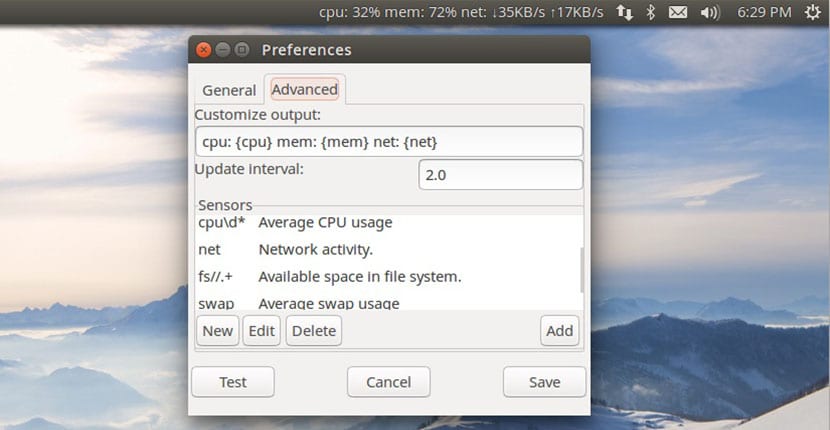
Vi har redan en ny version av det användbara Indicator SysMonitor-verktyget redo att användas i Ubuntu 15.04. För de som inte vet det, övervakar detta verktyg och informerar användaren om processorbelastningen, användningen av RAM-minne eller återstående batteriladdning.
Även om det är det liknar indikator MultiLoad, ett annat verktyg som du bör känna till och som mäter liknande parametrar, Indikator SysMonitor lägger till mer eleganta grafiska detaljer och till och med anpassningsalternativ. Dessutom erbjuder applikationen ett mer utdragbart tillvägagångssätt genom att låta användare lägga till och visa anpassade sensorer.
Vad har förändrats i Indikator SysMonitor 0.6.1
Den nya versionen av Indicator SysMonitor kommer inte att märkas lätt av användarnaSnarare är de flesta av förbättringarna och skillnaderna "under huven", inklusive allt utvecklingsarbete, vilket skulle hjälpa till att upprätthålla projektet enligt de ansvariga.
Som en del av denna ombyggnad, sensorer sparas nu i en enda fil, vilket gör enh kan lägga till ytterligare funktioner till dem utan att oroa sig för att förstöra resten av app.
Som en del av refactoring av koden, applikationsinställningarna och applet från menyn har nu separerats i två oberoende moduler.
Installera indikator SysMonitor
Indikator SysMonitor kan nu installeras på Ubuntu 15.04, och den har också bakåtkompatibilitet med versionerna 14.04 och 14.10. För detta måste vi lägg till projekt PPA genom en terminal. För att göra detta öppnar vi en och kör dessa kommandon:
sudo add-apt-repository ppa:fossfreedom/indicator-sysmonitor sudo apt-get update && sudo apt-get install indicator-sysmonitor
En gång installerad är det enda som finns kvar att göra sök i Unity Dash efter applikationen och öppna den. A applet i det övre högra hörnet, som vi kan använda för att komma åt inställningar. Där kan vi välja sensorinformation som vi vill att den ska visa, hur den gör det och hur ofta den måste uppdateras.
Om du inte är övertygad efter att ha provat programmet kan du hitta den i Software Center för att avinstallera den.
Jag installerade denna systemprompt och tyvärr ändrade det gränssnittet för lager System Monitor i Ubuntu 14.04
Nu visas bara knappen «stäng» och till höger i fältet. När jag går till fliken Resurser visar det mig ingenting, allt ser transparent ut.
Jag avinstallerade applikationen men problemet kvarstår, kan du vägleda mig hur jag får tillbaka System Monitor när den kom i Ubuntu-lager?
tack
Syntaxfel sätter mig både när jag kopierar och klistrar in kommandot, och när jag skriver det direkt i terminalen. Det installerar inte sysmonitor för det nämnda syntaxfelet i kommandot.
Kan du kontrollera det snälla?
grovios, kommandot är bra, jag kunde göra det utan problem. Jag antar att du kopierade från "sudo" utan numret som visas tidigare, är det rätt? Vilken Ubuntu försöker du installera på?
Sergio, om det inte var för dig, skulle jag aldrig komma in i Linux eftersom jag är en jävla förnekelse. Men det har gått lite tid sedan jag har fått grepp om det. Jag installerade Ubuntu 15.04 MATE.
Jag har kopierat dina kommandon och klistrat in dem i terminalen ... INGENTING, syntaxfel !!
Jag lade dem för hand med din framför mig och INGENTING!
Jag kommer att försöka igen och jag kommer att berätta hur det gick, eller så kan jag till och med klistra in dig här i ett inlägg vad terminalen säger till mig.
Tack för allt Crack!
Hej grovios, jag vill klargöra att jag är en annan Sergio än den som skrev artikeln 🙂 Jag väntar fortfarande på att han ska svara mig också.
Jag rekommenderar att du provar den här andra indikatorn, som är den jag installerade eftersom den i denna anteckning felkonfigurerade bildskärmen. Dessutom ger det lättläst grafik.
http://www.omgubuntu.co.uk/2014/06/system-monitor-indicator-ubuntu-ppa
Det är på engelska men det är också kopiera och klistra in. Du kan göra det på det här sättet men:
sudo add-apt-repository ppa: indicator-multiload / stable-daily
sudo apt-get update
sudo apt-get installeringsindikator-multiload
Kanske gör tecknet allt svårt för dig.
Okej, jag installerade det, inga prylar. Hur kontrollerar jag SysMonitor?